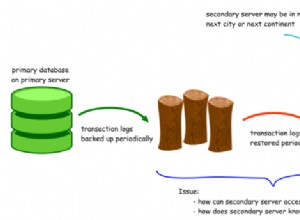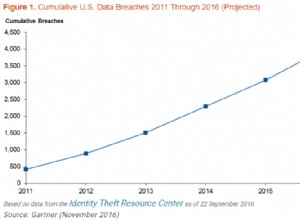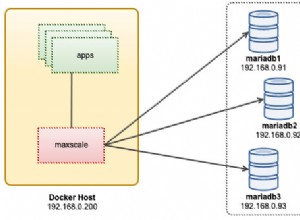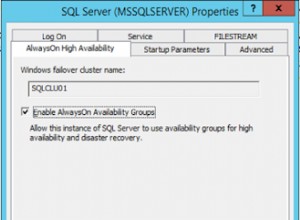Introduzione
Questo tutorial introduce gli strumenti MySQL Reverse Engineering nel software MySQL Workbench che possono essere utilizzati per decodificare uno schema di database esistente in un modello relazionale e logico. Si consideri un tipico processo di sviluppo del database che inizia con i requisiti degli utenti aziendali modellati come un modello di relazione tra entità costituito da entità, attributi, identificatori e relazioni. Questo modello E-R viene quindi trasformato in un modello relazionale composto da Relazioni, Attributi, Chiavi e Chiavi esterne. Il modello relazionale può essere implementato in un database relazionale come un insieme di tabelle, colonne e vincoli inclusi vincoli univoci, di chiave primaria e di chiave esterna.
Potremmo imbatterci in situazioni in cui abbiamo uno schema di database relazionale già implementato ma non abbiamo il modello relazionale originale o il modello Entity Relationship che è stato utilizzato per progettare il database. In queste situazioni, potremmo essere in grado di ricreare il modello ER eseguendo il reverse engineering del modello dallo schema del database. Per fare ciò, dobbiamo eseguire i seguenti passaggi:
- Collega lo schema del database e identifica tutte le tabelle esistenti, le relative colonne e i vincoli di chiave primaria ed esterna.
- Costruire il Modello Relazionale che corrisponde all'insieme esistente di tabelle e vincoli.
- Dedurre il modello E-R dal modello relazionale.
Prerequisiti
Prima di iniziare questo tutorial, assicurati di aver scaricato e installato MySQL Workbench.
Avrai anche bisogno delle credenziali (nome host, porta, nome del servizio, nome utente e password) per lo schema del database MySQL di esempio "HR" (o altro).
I seguenti passaggi sono stati eseguiti utilizzando MySQL Workbench 6.3 Community Edition su Windows 7 collegato a uno schema di risorse umane di esempio in un database MySQL.
Crea una nuova connessione al database MySQL
Prima di lavorare con qualsiasi database MySQL, è utile configurare le connessioni necessarie ai server di destinazione e agli schemi di database. Una volta salvati in MySQL Workbench, possono essere richiamati rapidamente per continuare a funzionare.
Per iniziare, apri il menu Database e seleziona Gestisci connessioni. Inserisci un nuovo nome di connessione, l'Hostname (usa localhost se MySQL è in esecuzione sul tuo computer locale), Port (3306) e Username.
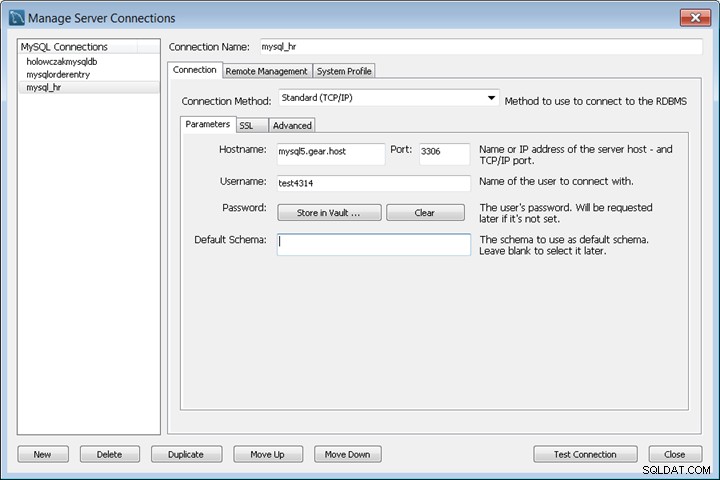
Fai clic su Verifica connessione pulsante e fornire la password. Assicurati che il test abbia esito positivo. Salva la nuova connessione al database.
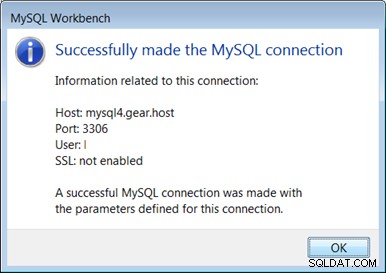
Una volta che le connessioni al database sono state testate e salvate, può iniziare il processo di reverse engineering. questo è descritto nella pagina successiva.
Reverse engineering di uno schema di database MySQL
Per iniziare il reverse engineering, apri il menu Database e seleziona la voce di menu Reverse Engineer.
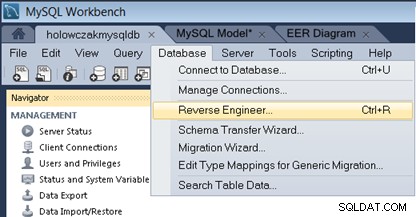
Selezionare la Connessione al database archiviato e/o compilare i parametri di connessione per connettersi al database MySQL di destinazione. Al termine, fai clic su Avanti pulsante.
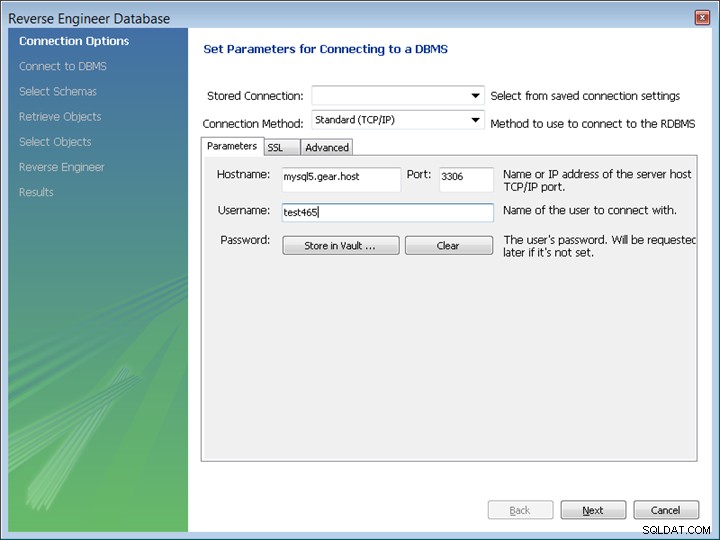
La procedura guidata Reverse Engineering interrogherà il database e recupererà gli schemi e le informazioni sulla tabella. Fai clic su Avanti pulsante per continuare.
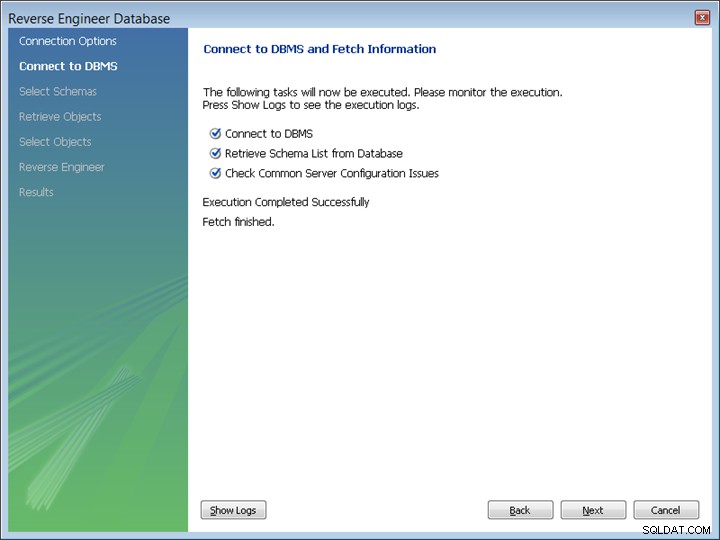
Mettere un segno di spunta sullo schema del database che si desidera importare. Fai clic su Avanti pulsante al termine.
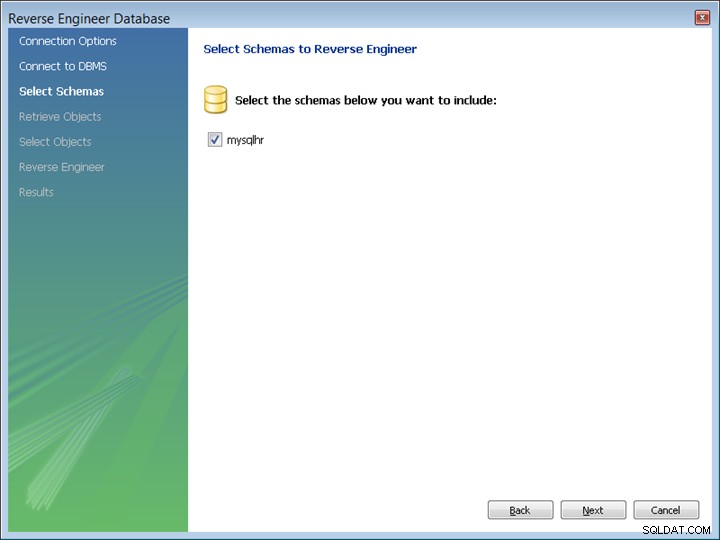
Tutti gli oggetti del database verranno recuperati. Fai clic su Avanti pulsante per continuare.
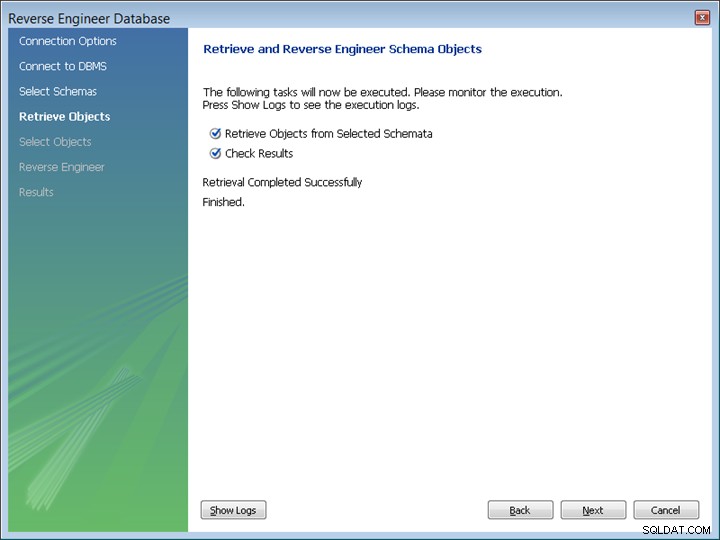
Il passaggio successivo sarà filtrare l'oggetto, se necessario. Fare clic sul pulsante Mostra filtro e includere o escludere tabelle secondo necessità. Per questo tutorial, questo passaggio verrà saltato. Fai clic su Esegui pulsante per continuare.
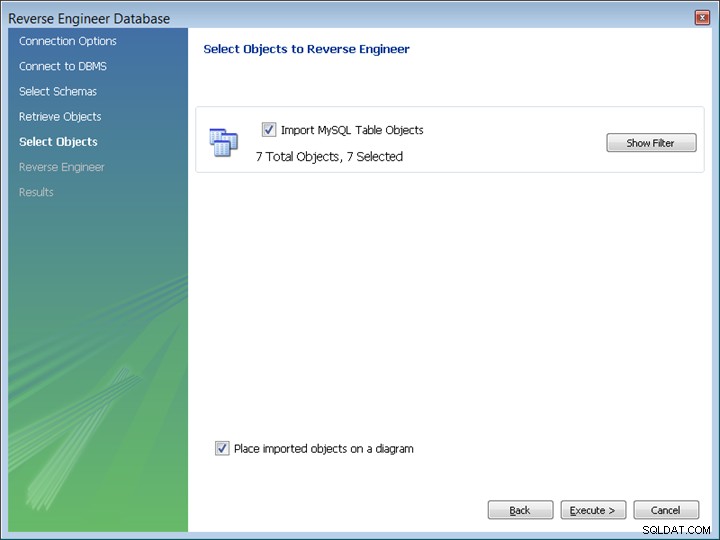
Le fasi di reverse engineering verranno eseguite a questo punto. Fai clic su Avanti pulsante per visualizzare i risultati.
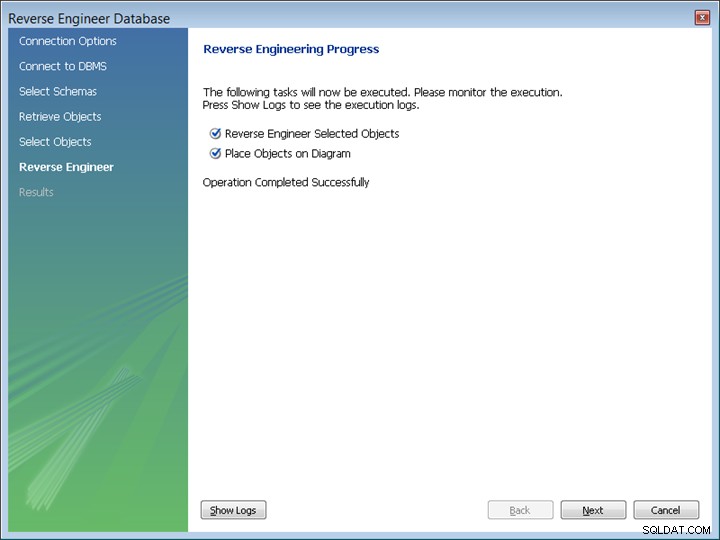
Dovrebbe apparire la schermata Riepilogo. Fai clic su Fine pulsante per uscire dalla procedura guidata.
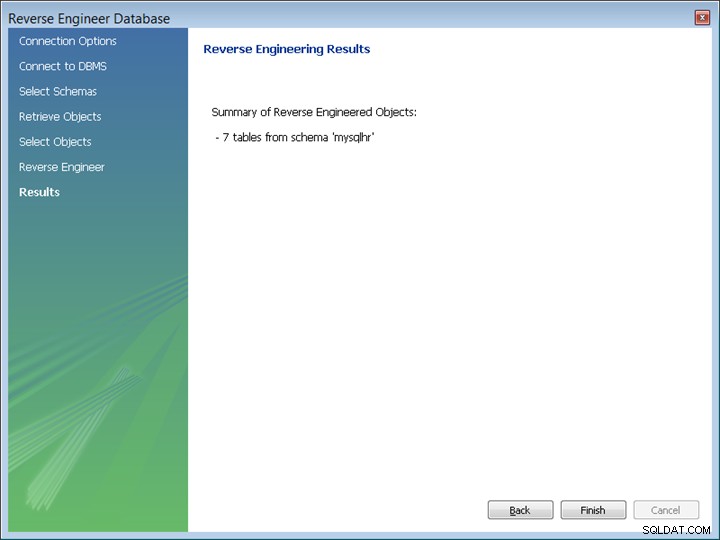
Le tabelle dovrebbero apparire nel diagramma. Nota che questo è un diagramma di livello fisico che mostra i vincoli di chiave primaria ed esterna presenti nello schema del database.

A questo punto qualsiasi modifica apportata al diagramma, come l'aggiunta di una relazione o l'aggiunta di una colonna a una tabella, può essere salvata e verrà riflessa nello schema del database MySQL.
Modificare una tabella MySQL usando il diagramma
Per modificare una tabella, fai clic con il pulsante destro del mouse sulla tabella e seleziona Modifica dal menu a comparsa.
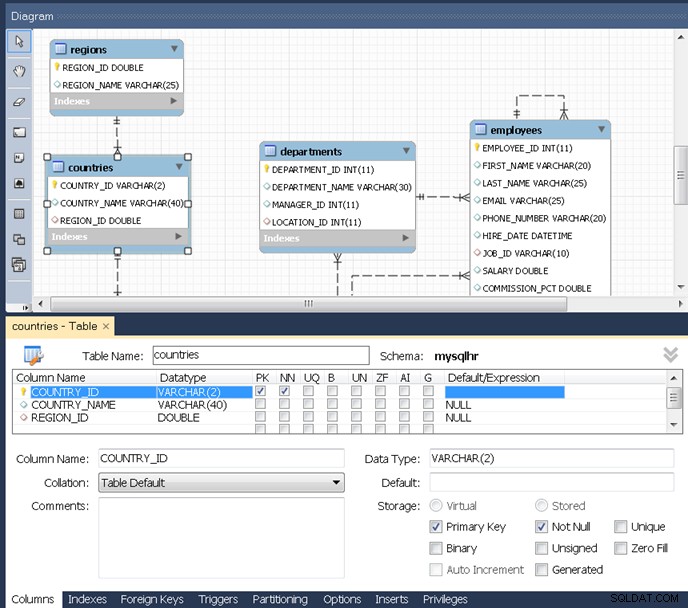
Usa le icone sul lato sinistro del diagramma per aggiungere testo, immagini, nuove tabelle, viste o altri oggetti al diagramma.
Modifica della notazione del diagramma
Le notazioni predefinite del diagramma MySQL Workbench utilizzate possono essere modificate dal menu Modello. Per utilizzare una notazione diversa come Zampa di gallina o UML, apri il menu Modello, evidenzia Notazione oggetto e quindi seleziona Classico dal menu a comparsa.
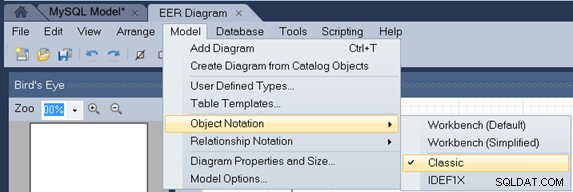
Per visualizzare la notazione UML, apri nuovamente il menu Modello, evidenzia Notazione relazione e quindi seleziona UML dal menu a comparsa.
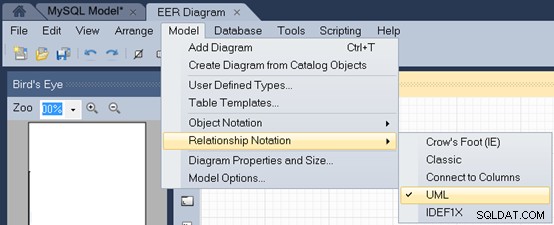
La notazione del diagramma ora dovrebbe essere visualizzata come UM :
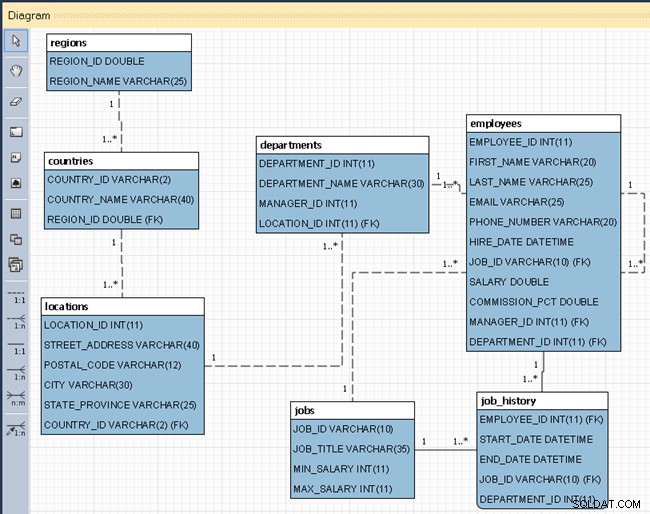
Per nascondere i tipi di dati, scendi dal menu Modello e seleziona la voce Menu Opzioni modello.
Seleziona la categoria Diagramma sul lato sinistro e quindi deseleziona la casella Mostra tipi di colonna. Potrebbe anche essere necessario deselezionare l'opzione Usa valori predefiniti dalle impostazioni globali nella parte inferiore di questa finestra di dialogo.
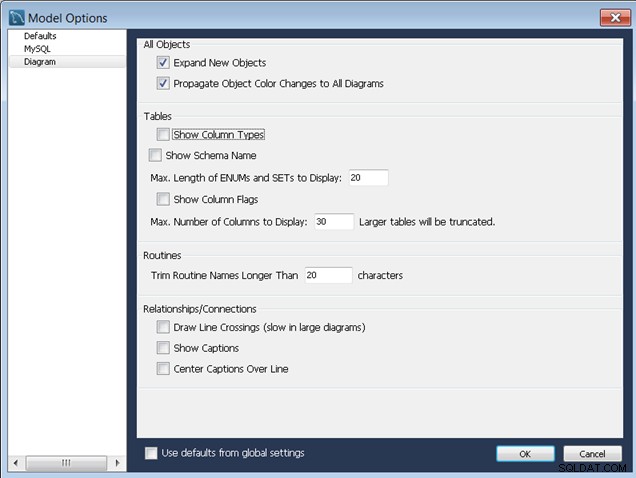
Fai clic su OK per chiudere la finestra di dialogo Opzioni modello e modificare il diagramma:
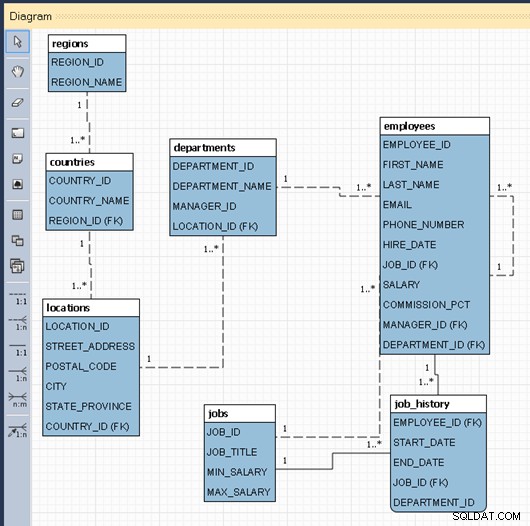
Salvataggio del modello e del diagramma MySQL
Per salvare il diagramma, apri il menu File e seleziona Salva modello
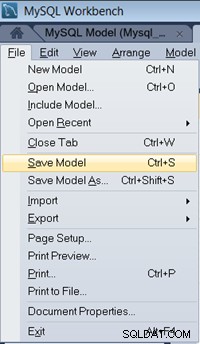
Passare a una cartella appropriata e assegnare un nome al modello. Fai clic su Salva pulsante per salvare il modello.